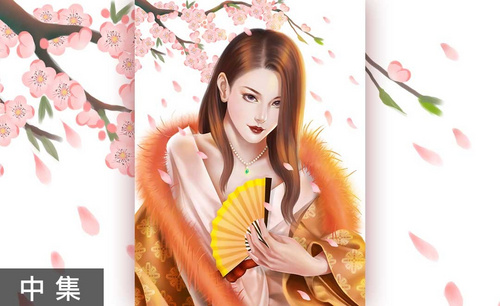PS人物与插画的结合运用
发布时间:暂无
1. 这节课选择儿童来进行设计,这个儿童的视觉中心是在右上角,而且是一块空白区域。这节课一海洋为主的亲子活动为主题来设计。
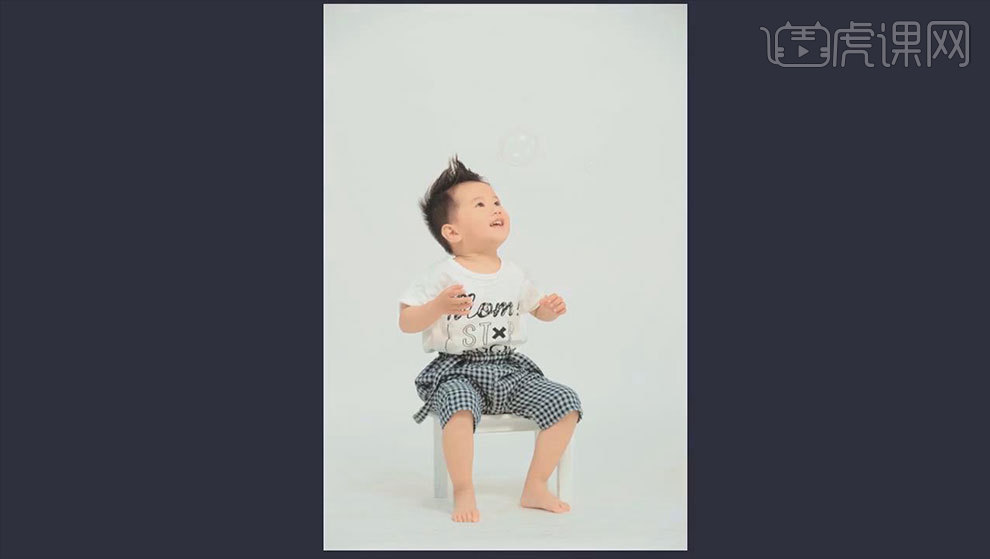
2.接着拿起纸和笔,先来分析一下海洋的生物,先来画一个海藻,先画一个底,涂上颜色,再画上海藻,加上一点泡泡。

3. 接着再画几种其他形式的海藻。再画一个珍珠贝、海星、小乌龟。
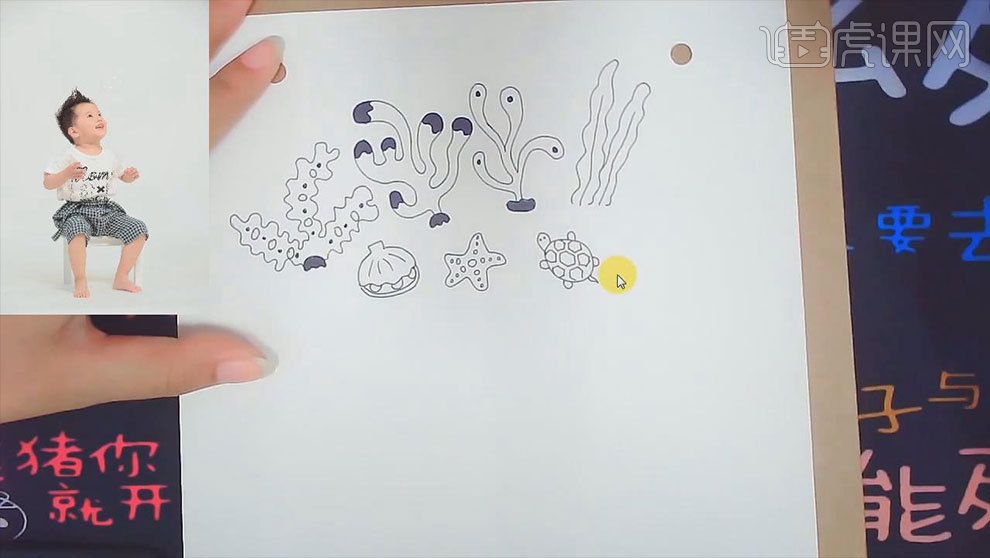
4. 接着再画一个鱼、星星、鲸鱼、海豚、泡泡,还有一些装饰性物品,比如:皇冠、装饰性线条。接着用手机拍好照。
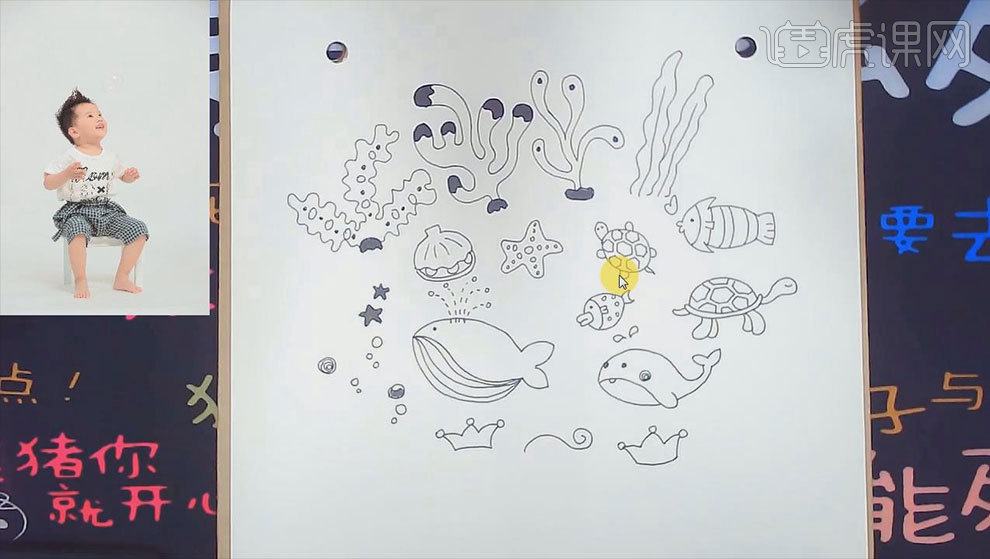
5. 打开【Ps】,拖入拍好的素材,添加【色阶】,加强明暗对比。【Ctrl+J】复制图层,选择【魔棒工具】容差为【32】,点击白色区域,删除。
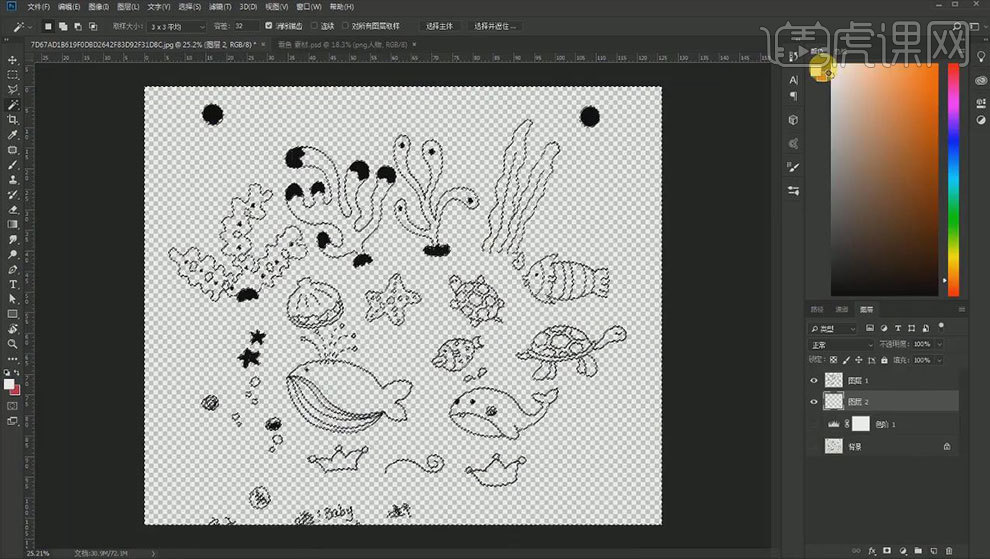
6. 新建【图层】,填充白色。再拖入【儿童素材】,【文字工具】输入文案,选择合适的字体,调整大小。

7. 右键文字选择【栅格化文字】,【套索工具】选取单独的文字,,【Ctrl+T】调整大小和位置。
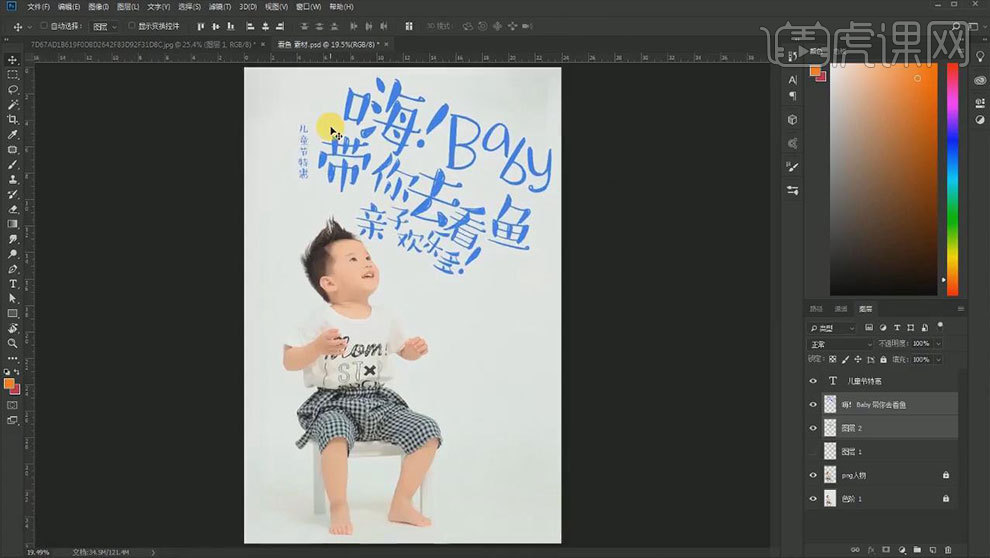
8. 新建【图层】,用【蓝色画笔】绘制一个文字框,给文字填充白色,调整大小和角度。再新建【图层】,前景色为【黄色】,用【画笔】画一下引号,再添加一些小细节。
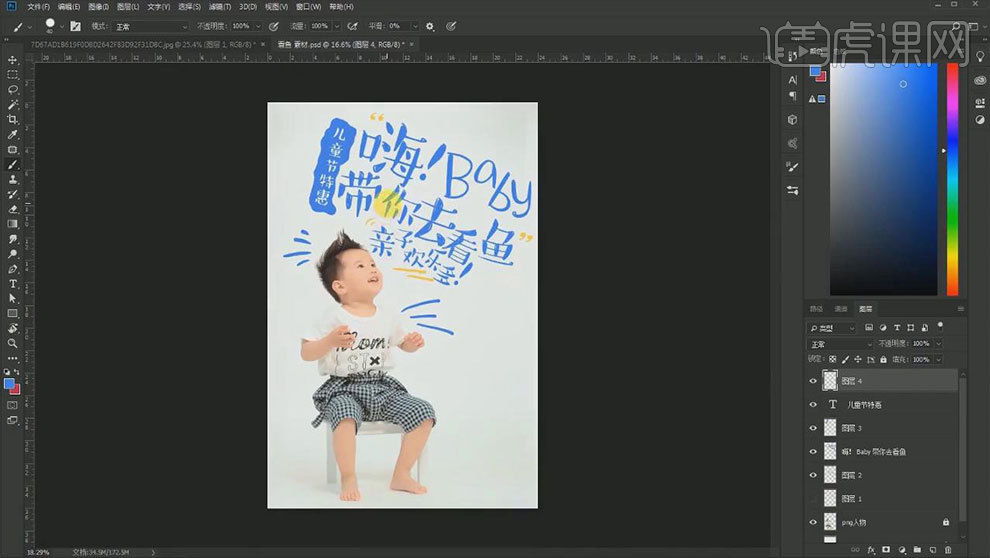
9. 【套索工具】选取星星插画,按住【Ctrl】键拖动到小孩画布,放在人物旁边,再用【画笔】画一个星星轮廓,给星星填充黄色。

10. 接着再拖入【皇冠】、【装饰性线条】,【气泡】,修改颜色,再复制多个气泡,调整位置。【Ctrl+G】将文字图层编组,【Ctrl+J】复制一层,再合并图层。

11. 再添加【描边】图层样式,颜色为白色。再复制一层,描边颜色改为【灰色】,往右移动一点。
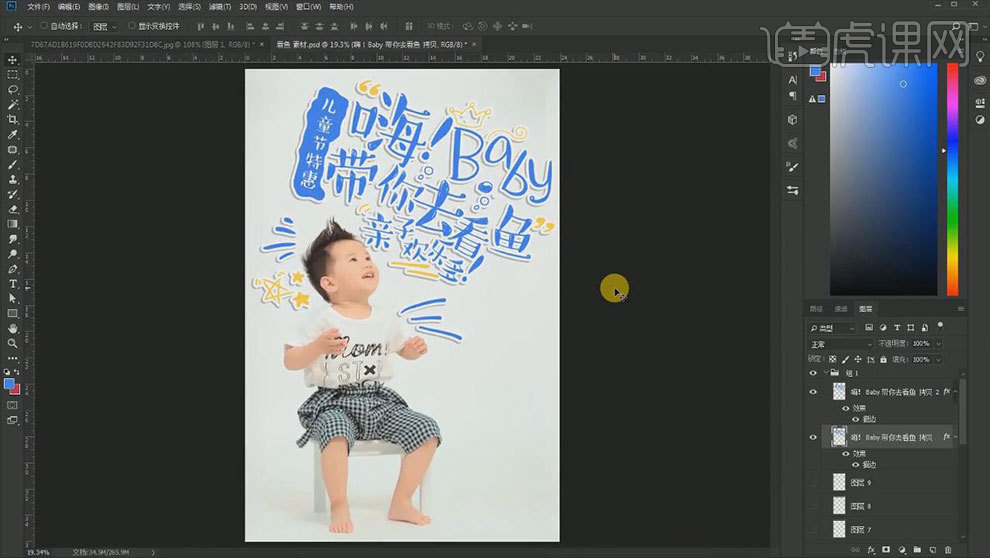
12. 接着继续拖入剩余的插画物体,调整大小和位置。【钢笔工具】填充为【无】,描边为【蓝色】,沿着人物画一个线条,描边类型为【虚线】。
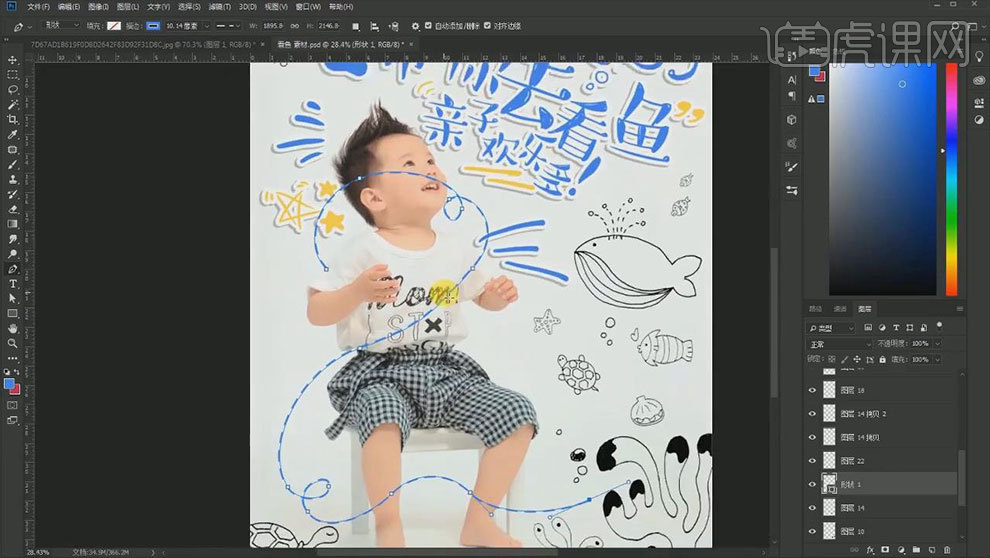
13. 再给它添加【蒙版】,用【黑色画笔】擦掉遮挡人物和素材的部分。【Ctrl+G】将插画部分编组,再复制一层,转为只能对象,再栅格化图层,填充浅蓝色。

14. 再选取鲸鱼,给它填充深一点的蓝色。
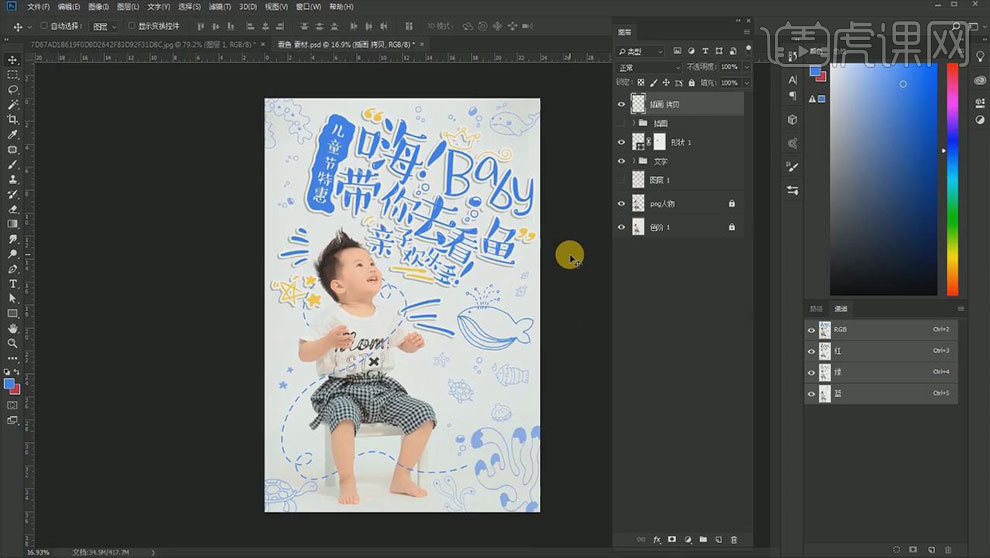
15.最终效果如图示。